|
|
马上注册,结识高手,享用更多资源,轻松玩转三维网社区。
您需要 登录 才可以下载或查看,没有帐号?注册

x
自定义3DQuickMold标准件 ICT Engineer-Bob Chen Solidworks 搭配3DQuickMold可以高效率进行塑胶模具的设计,而3DQuickMold本身也为用户提供非常丰富的塑胶模具标准零件,通过下面的图片可以看到。只需要选择对应的标准件然后加载进行就可以进行装配。3 F& ~: ^9 s6 g( P$ Z
然而在实际使用过程中,有些公司可能会经常使用到一些比较特殊的零部件, 对于经常使用特殊尺寸的标准件时,用户可以定制自己的标准库。
/ F; a* H t- Q3 D6 o7 m8 [
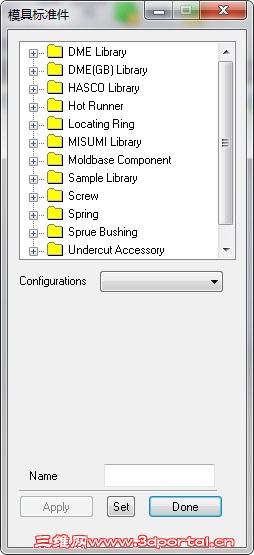 9 e, e+ Q0 C" B
9 e, e+ Q0 C" B
下面我们来看看如何通过3DQuickMold定制标准件。, U4 `' ?% e. |6 G6 t3 W
1、在SolidWorks界面进行标准件建模,比如说这里我们长螺钉为例,首先在SolidWorks里面做好建模。
5 i4 c' h( X7 P

: |" x9 w% k! Q% z8 _% v 2、找到3DQuickMold标准件放置的路径。默认的安装路径为:
1 {# S9 z/ V0 p" w0 v1 B6 L, P" H9 m 32bit电脑C:\Program Files \3DQuickMold2011\library
' A& V- y4 _" ^( ^# K# ^& w 64bit电脑C:\Program Files (x86)\3DQuickMold2011\library9 l' E: {" i- z) @+ F, u1 |
找到该路径之后,可以看到对应的不同标准件放置的文件夹: d* X% e2 u7 [8 @* H" t

$ A1 f) j t4 Y. E, Z+ ]$ Q 接下来我们可以根据自己的需要创建文件夹,比如可以创建一个名字叫“螺钉”的文件夹。* e3 Y* j) N7 k) |' ]* H
3、保存零件到刚刚所创建的文件夹,并对该零件进行命名“长螺钉”。
7 L+ e3 i! @& p- n% C2 ~

6 B2 ]* b0 I, T 4、保存之后就可以在3DQuickMold的标准库里面调用这个标准件
' ]( l% i: ?; ]; y
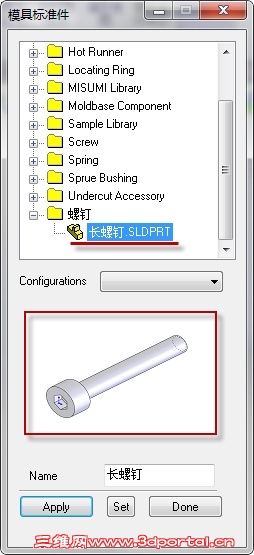 6 h2 @ P N# G
6 h2 @ P N# G
在调用标准件的界面上我们可以找到刚刚创建的螺钉的文件夹,并且下面有“长螺钉”这个标准件,而且下面还有这个“长螺钉”的预览图片。
& R- S4 b8 ]( j" P2 ]4 O: i 5、选择这个标准件之后点击Apply就可以装配标准件的界面。6 O( H5 J9 ^$ _. U2 a1 ]0 F
 3 ~+ t" u% @" v8 @9 h8 m
3 ~+ t" u% @" v8 @9 h8 m
以下部分为可选读部分:' z1 T+ [; t& t( d' Q( y
6、3DQuickMold里面的标准也可以直接预选配合对象然后直接加载标准件的方法。那么要实现这种预选配合的方法之前我们必须对标准件做一些设置。找到之前的“长螺钉”,点击界面上的“set”按钮进入设置界面。+ u, r' q1 G/ c* }% o$ |8 Z* H, _

4 l' v7 m$ ~1 z9 A2 n2 H 7、在设置界面,我们可以进行Mate Reference的设置。方法与SolidWorks本身的“配置参考”,这里不再重复。
5 b, r1 a' W" o' S; F& T
 7 N! Z! ]$ f' J
7 N! Z! ]$ f' J
8、当设置完成之后,我们在加载标准件之后先进行预选,然后再点击Apply进行标准件加载。% Q/ o: [- N, h' I K
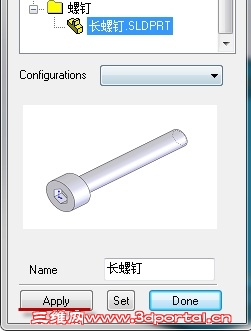 5 X% R4 W5 \4 q4 J
5 X% R4 W5 \4 q4 J
9、 因为预览图片不直观,不知道预选时应该先预选什么参考对象,我们可以先自己制作好预览图片,图片的尺寸为200X130,然后把图片与标准件放在同一个位置。(图片名字与标准件名字一致)5 Z1 I, p, `* h4 s O$ K% O# ~* h6 K
 F J6 k" Q8 G
F J6 k" Q8 G
10、现在打开标准件库,我们就可以看到这个预览图片了,接下来预选然后加载标准件吧。
- G: U+ o' j# ]" U% k/ H

|
|